Kako instalirati drajvere za. Gdje pronaći potrebne upravljačke programe. Kako instalirati upravljačke programe na računalo s diska
Kako da instaliram upravljačke programe? Ovo su neka od najčešćih pitanja koja bi početni korisnik računala mogao postaviti. Nema ništa teško u instaliranju upravljačkih programa, samo trebate zapamtiti nekoliko predložaka radnji s kojima možete instalirati apsolutno bilo koji upravljački program.
Instalacija drajvera kao normalnog programa
Budući da je ovaj upravljački program isti program, prva metoda instalacije ne razlikuje se od instaliranja običnog programa.
Odnosno, ako instalacijska datoteka drajvera izgleda kao Install.exe ili setup.exe, ne bi trebalo biti nikakvih problema, u ovom slučaju instalacija se odvija kao normalan program, odnosno pritisnemo sljedeći gumb u svakom prozoru i ostatak procesa instalacije je automatiziran.
Jedini problem koji se može pojaviti je taj što se prilikom pokušaja instaliranja upravljačkog programa može pojaviti poruka da instalater nije pronašao odgovarajući hardver. To znači da instalirate upravljački program ne za svoj hardver (video kartice, zvučna kartica itd.), ili pokušajte instalirati stariju verziju upravljačkog programa jer noviji upravljački programi možda nisu prikladni za stari hardver.
Upravljački programi bilo koje verzije obično se mogu preuzeti s web-mjesta proizvođača za opremu na koju instalirate upravljačke programe.
Sveobuhvatan način instaliranja upravljačkih programa
Druga metoda instaliranja upravljačkih programa malo je kompliciranija, ali ako se sjećate i razumijete redoslijed radnji, možete instalirati bilo koji upravljački program bez ikakvih problema.
Započnimo.
1. Idite na izbornik Start, kliknite desni klik miš na ikoni ( Moje računalo), na padajućem popisu odaberite ( Svojstva).
2. Odaberite karticu ( Oprema) i kliknite na gumb ( Upravitelj uređaja).
3. U prozoru koji se pojavi odaberite uređaj na koji želite instalirati upravljački program i kliknite na njega desnom tipkom miša, na padajućem popisu kliknite ( Svojstva), ili dvaput kliknite na njega.
Bilješka: hardver na kojem upravljački program nije instaliran obično je označen upitnikom ili ako instaliran drajver ne radi prema očekivanjima, ovaj uređaj je označen uskličnikom.
4. Odaberite karticu ( Vozač) i pritisnite tipku ( Osvježiti).
5. Odaberite ( Ne, ne ovaj put) i pritisnite ( Unaprijediti).
6. Postoje dvije opcije. Prvo, možete koristiti prvi, odaberite ( Automatska instalacija (preporučeno)) u ovom slučaju, računalo će samo pokušati pronaći i instalirati upravljački program, ako ga ne pronađe, obavijestit će vas o tome, u ovom slučaju se vratite i odaberite ( Instalirajte s određenog mjesta) i pritisnite ( Unaprijediti).
7. U sljedećem prozoru opet imamo dva puta, ako imate disk s drajverima, samo ga umetnite u pogon i označite okvir pored ( Traži dalje prijenosni medij(diskete, CD-i...)) i kliknite ( Unaprijediti).
8. Ako nemate CD, ali ste skinuli drajvere s interneta i nema instalacijsku datoteku setup.exe je upravo slučaj kada trebate ručno odrediti put do upravljačkog programa. Vraćamo se na prozor koji je opisan u prethodnom odlomku.
Stavljamo kvačicu nasuprot ( Uključite sljedeće mjesto pretraživanja:) i pritisnite tipku ( Pregled) na popisu koji se pojavi odaberite put do preuzetog upravljačkog programa (do mape u kojoj se nalazi upravljački program) i pritisnite gumb ( u redu Automatski se aktivira ako odaberete mapu u kojoj se nalazi bilo koji upravljački program. Nakon što ste naveli put do upravljačkog programa, kliknite na ( Unaprijediti) nakon čega će započeti instalacija upravljačkog programa.
To je sve mogući načini instalacija upravljačkih programa, ostaje samo napomenuti da prilikom preuzimanja upravljačkih programa izgledaju kao ( ime vozača.inf), možete jednostavno kliknuti desnom tipkom miša na ovu datoteku i kliknuti na ( Instalirati).
Hvala dragi posjetitelji na pažnji. Također bih vas želio obavijestiti o maloj promociji. Suština je da ako imate problema s instaliranjem određenog upravljačkog programa, napišite o tome u komentarima na ovaj članak i ja ću to odmah učiniti upute korak po korak na slikama za instaliranje jednog ili drugog drajvera, koje ću objaviti na ovoj stranici.
Vodič za instaliranje upravljačkih programa na računalo ili prijenosno računalo nakon toga Windows instalacije XP, 7 ili Vista.
Dakle, sami ste instalirali jedan od operativnih sustava na svoje računalo pomoću vodiča:
Sljedeći korak je instaliranje upravljačkih programa za računalne uređaje, jer bez tih istih drajvera računalo neće u potpunosti funkcionirati. Bez upravljačkog programa za video karticu - igre neće raditi, bez upravljačkog programa zvučne kartice - naravno neće biti zvuka, a bez instaliranja upravljačkog programa mrežni adapter nećete moći koristiti umrežavanje pa stoga nećete moći koristiti internet. Stoga je instalacija upravljačkih programa važna točka kojoj treba posvetiti ne manje pažnje od instalacije sustava Windows.
Prvo, morate biti sigurni za što Windows uređaji nije mogao automatski pronaći i instalirati upravljačke programe. Da biste to učinili, desnom tipkom miša kliknite prečac "Moje računalo" i kliknite "Svojstva".
U prozoru koji se otvori kliknite "Upravitelj uređaja".
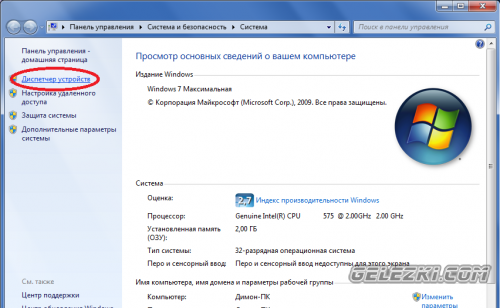
U sljedećem prozoru vidjet ćemo popis svih uređaja na računalu. Namjenski uređaji uskličnik- nema vozača. Nakon instaliranja upravljačkih programa, morat ćete ponovno pogledati ovaj popis, ako nema odabranih uređaja, onda su svi upravljački programi ispravno instalirani.
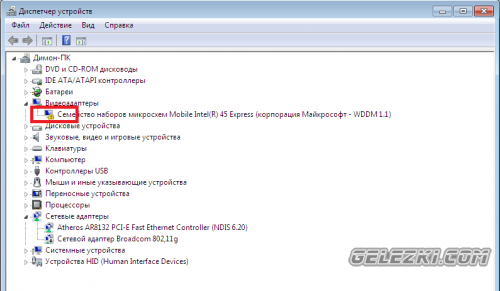
Nadalje, instalacija samih upravljačkih programa je izravna.
U većini slučajeva, diskovi s potrebnim upravljačkim programima uključeni su uz računalo ili prijenosno računalo koje se prodaje, u pravilu su to najmanje dva diska: upravljački programi video kartice i disk s upravljačkim programima za sve uređaje matična ploča... Odredite gdje koji se može nalaziti tako da pogledate diskove i pronađete na njima natpise VGA Driver - upravljački programi video kartice i upravljački programi matične ploče - upravljački programi matične ploče. Ako ti diskovi nedostaju, postupak instaliranja upravljačkih programa postaje složeniji, analizirat ćemo ovaj slučaj u sljedećem članku. Ako imate diskove, morate instalirati upravljačke programe koji su dostupni na tim diskovima jedan po jedan. Prilikom automatskog pokretanja s diskova kliknite "Instaliraj" ili "Instaliraj". Windows će automatski otkriti prisutnost potrebnih upravljačkih programa na disku i ponuditi njihovu instalaciju.
Nakon završetka ovog postupka, ponovno proučavamo "Upravitelj uređaja". Ako nema uskličnika, tada su instalirani svi upravljački programi. Ako su još uvijek tu, onda nedostaje neki vozač. Prvo, upravljački program jednostavno nije mogao biti instaliran i pokušat ćemo ga instalirati ručno.
U upravitelju uređaja desnom tipkom miša kliknite uređaj koji nam je potreban i odaberite "Ažuriraj upravljački program".
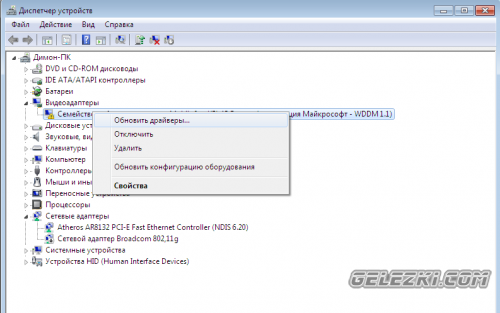
U sljedećem prozoru odaberite "Traži upravljačke programe na ovom računalu"
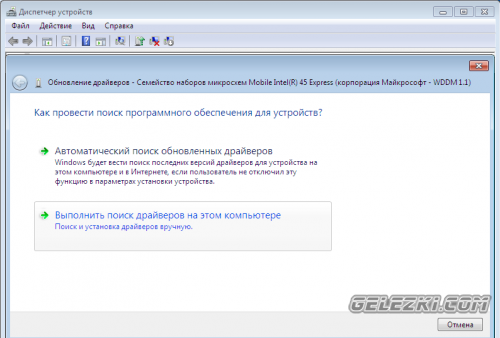
Zatim kliknite "Pregledaj" i u prozoru koji se otvori odaberite naš optički pogon. Kliknite "U redu" i "Dalje".
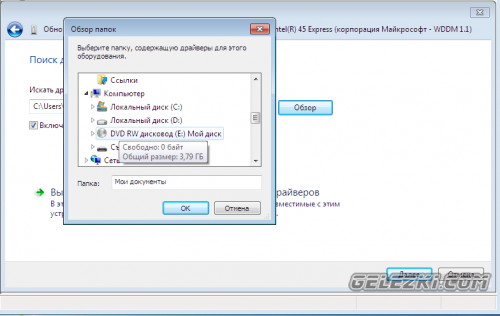
Ako disk još uvijek ima upravljački program koji nam je potreban, sustav će ga otkriti i instalirati, ako nema upravljačkog programa, morat ćete ga pronaći na Internetu, po mogućnosti na web stranici proizvođača uređaja. Ali za to prvo morate odrediti točan model uređaja koji treba upravljački program. O tome ćemo pisati u sljedećem članku - Određivanje uređaja i traženje upravljačkih programa.
Jedno od najčešćih pitanja za početnike je "Kako instalirati upravljačke programe?" Zapravo, u tome nema ništa super komplicirano. Sve je prilično jednostavno i razumljivo čak i za neiskusnog korisnika.
Potrebni su za ispravan rad komponenti samog računala i uređaja koji su na njega spojeni. To su video i zvučna kartica, pisač, web kamera, Wi-Fi, telefon, tablet, Bluetooth, mikrofon, tipkovnica, miš i još mnogo toga.
U pravilu morate instalirati softver na novi plug-in element, a također povremeno ažurirati postojeći. Ali u većini slučajeva ažuriranje se događa automatski kada je spojeno na internet. Osim ako se, naravno, niste udubili u postavke i niste zabranili ažuriranje. Što učiniti je nepoželjno, jer u ovom slučaju ispravan i ispravan rad PC. U tom slučaju se možda neće ažurirati antivirusni program, a to je već ispunjeno ozbiljnim nevoljama.
Gdje pronaći potrebne upravljačke programe
U pravilu, vozači se isporučuju s kupljenim uređajem. Ovo je obično CD-ROM. S tim vozačima treba postupati pažljivo. inače ćete ih u budućnosti morati ručno tražiti na internetu.
Ali ako iznenada nije uključen u komplet ili se izgubi, ronilac se može preuzeti na Internetu. I najbolje od svega na web stranici samog proizvođača, a ne iz nerazumljivog izvora.
Instaliranje upravljačkih programa za osobno računalo ili prijenosno računalo bilo koje verzije sustava Windows
Prvo morate otvoriti mjesto za pohranu softvera (mapa, arhiva, CD-ROM) i kliknuti na datoteku za pokretanje. Obično se zove Install.exe, setup.exe ili "name" .exe (na primjer, Modem.exe). U svakom slučaju, datoteka mora imati ekstenziju ".exe".
Nakon pokretanja, sve se radi na isti način kao i za običan program ili igru. Pritisnemo sljedeći gumb u svakom prozoru, a instalacija će se dogoditi automatski.
Problemi koji se mogu pojaviti
- poruka sustava da uslužni program nije pronašao prikladnu opremu (video karticu, kameru ili zvučnu karticu), tada morate pokušati instalirati stariju verziju softvera, budući da najnovija verzija nije uvijek prikladna za staru opremu. Može se preuzeti sa službene web stranice programera.
- U početku netočna verzija. Na primjer, preuzeli ste 32-bitnu verziju za operativni sustav, a vaša je 64.
Instalacija putem upravitelja uređaja

Često je pri ponovnoj instalaciji sustava potreban novi softver. A ako ne znate koji vam je potreban, možete ga vidjeti u upravitelju uređaja.
Možete ga otvoriti tako da ga upišete u traku za pretraživanje, sustav će ga pronaći sam. Ili desnom tipkom miša kliknite ikonu Moje računalo i s popisa koji se pojavi odaberite Svojstva. U skočnom prozoru kliknite karticu hardver i kliknite upravitelj uređaja.
Možete ga otvoriti i putem upravljačke ploče: idite na oprema i zvuk, a na kartici uređaji i pisači kliknite na naziv koji nam je potreban.
Oprema na kojoj nisu ugrađene potrebne komponente prikazana je u upravitelju pod upitnikom. A ako je softver prisutan, ali ne radi kako se očekuje, onda je označen uskličnikom.
Na popisu odabiremo stavku koja nam je potrebna, desnom tipkom miša kliknemo na nju i odaberemo svojstva.
U prozoru koji se pojavi odaberite karticu upravljačkog programa i kliknite ažuriranje. Sustav će pitati hoće li tražiti softver na uređaju ili na Internetu. Ako nisu na računalu, odabiremo pretragu na Internetu.
OS će sam izvršiti pretragu i isporučiti potrebne stavke.
Pretražujte i instalirajte pomoću programa
Instalacija nije uvijek izvediva za običnog korisnika. Stoga je stvoren ogroman broj uslužnih programa za automatizaciju ovog procesa. U pravilu automatski detektira elemente bez drajvera, pronalazi ih i traži od korisnika da ih instalira. To mogu biti: Driver Detective, Device Doctor ili DriverPack rješenje.
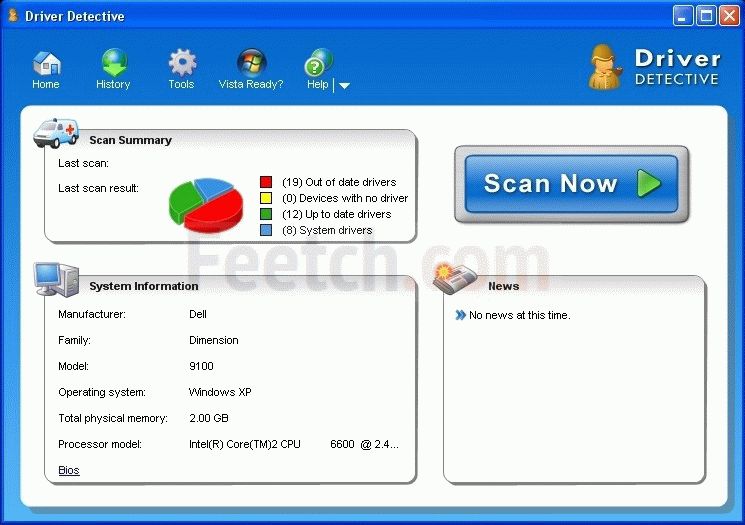
Druga vrsta uslužnih programa sadrži univerzalne setove softvera, među kojima ćete sigurno pronaći onaj koji vam je potreban za vaš sustav, na primjer DriverPack Solution. Dakle, možete instalirati potrebni softver bez povezivanja na mrežu.
Tu je i softver koji vam omogućuje prijenos radnih upravljačkih programa sa starog operativnog sustava na novi. Na primjer - Driver Genius. Prije ponovne instalacije OS-a, morate to učiniti sigurnosna kopija radni set i ponovno ih instalirajte. To će puno pomoći ako je računalo staro i softver za njega je teško pronaći.
Kako instalirati drajvere na tablet
Potrebni su za kompatibilnost s PC-om i tabletom. Gotovo svaki proizvođač na službenoj web stranici može preuzeti softver za gadget.
Za tablete na androidu:
- Samsung ne izdaje softver za svaki model. Na njihovoj web stranici možete uzeti uslužni program za upravljanje telefonima i tabletima KIES.
- Za HTC telefoni- HTC Sync Manager
- Za Sony - Sony PC suite
- Ako ne možete pronaći softver ili imate kineski gadget, onda možete instalirati univerzalni, poput Universal ADB Driver
Upravljački programi za Apple proizvode
Za Apple tehnologiju postoji posebna aplikacija iTunes, kada se preuzme, potrebne komponente se automatski instaliraju. Ali ne vole ga svi instalirati na svoje prijenosno računalo ili računalo. Ali možete i bez toga.
Za ispravan prikaz telefona kada je spojen na računalo, osim iTunesa, možete preuzeti uslužni program CopyTrans Drivers Installer.
Kako ga instalirati:
- Izvlačenje iz arhive
- Pokrenite CopyTrans Drivers Installer
- Slažemo se s odricanjem od odgovornosti
- Kliknite na automatsku instalaciju
- Program je spreman za korištenje
Može se koristiti za potpuno uklanjanje iTunes stavki. Pogodno za iPhone, iPod Touch i iPad.
Često ispravan rad operativni sustav ovisi o dostupnosti potrebnih upravljačkih programa. Ali vrlo često postoje situacije kada sami instalirate neku opremu, na primjer, povežete pisač s računalom, ali to ne otkrije. Problem je što sustav nema potreban softver, a korisnik ga može samo sam pronaći i spremiti u OS.
Kako ručno instalirati upravljački program uređaja
Bilješka! Trebali biste razumjeti da je najbolje instalirati provjerene upravljačke programe sa službenih web stranica proizvođača komponenti ili periferije. Ovaj proces traje nekoliko minuta i uključuje preuzimanje izvršne datoteke i pokretanje u sustavu.
Ali postoje slučajevi kada trebate spojiti ne najmoderniji uređaj ili je iz nekog razloga prva opcija instalacije nemoguća. U tom slučaju slijedite dolje navedene korake:
1. Prvo morate pronaći ispravne upravljačke programe za instalaciju. Zapamtite da za uspješno izvršenje morate raspakirati datoteku s nastavkom * .inf, koja je odgovorna za cijeli proces instalacije. Obavezno zapamtite gdje imate ovu datoteku.
2. Sljedeći korak je onemogućiti kontrolu korisničkog računa kako Windows ne bi psovao nagle promjene u sustavu.
3. Zatim idite na Upravitelj uređaja (Start-Upravljačka ploča-Upravitelj uređaja), gdje se odmah prikazuje neprepoznati uređaj, označen uskličnikom, što znači da je instalacija bila netočna ili da nedostaju potrebni upravljački programi.
4. Desnom tipkom miša kliknite na njega i odaberite "Ažuriraj upravljačke programe".
5. U novom prozoru odaberite "Traži upravljačke programe na ovom računalu."
Kako bi se potraga za potrebnim datotekama izvršila i u našoj izvornoj mapi, ne zaboravite staviti kvačicu pored natpisa: "Uključujući podmape". Odredite put do željenog direktorija u koji ste kopirali instalacijske datoteke.
Nakon ponovnog pokretanja idite na Upravitelj uređaja i provjerite je li nestao uskličnik. Ako ga nema, čestitamo, sve ste učinili kako treba i vaš uređaj bi trebao raditi ispravno. Ako se to ne dogodi, preporuča se ponoviti postupak, ali koristeći drugu verziju upravljačkog programa.
Osim toga, također bih želio reći da danas na Internetu možete pronaći cijelu kolekciju drajvera (Driver Packs), u kojoj se ručna instalacija i automatsko ažuriranje... Posebno su korisni kada na računalu nema interneta, a uređaj treba identificirati.
Upravljački program je poveznica između operacijskog sustava i komponenti računala, bez koje korisnik neće dobiti cijeli skup funkcija svog računala. Apsolutno svaki dio vašeg računala zahtijeva ažuriran upravljački program. Neki od njih se instaliraju samostalno, na primjer, upravljački program za usb flash pogon dok će ostale morati preuzeti izravno korisnik (upravljački programi za video karticu, zvučnu karticu, matičnu ploču itd.).
Kako instalirati upravljačke programe na računalo s diska
Prilikom kupnje računala ili prijenosnog računala u trgovini, obično uz njega dolazi poseban disk na kojem su pohranjeni svi potrebni upravljački programi. U tom slučaju trebali biste ih instalirati kao uobičajeni softver, a zatim ponovno pokrenuti računalo.
Kako instalirati upravljačke programe na računalo - potražite upravljačke programe na web stranici proizvođača
Svaki proizvođač ima službenu web stranicu na kojoj se isporučuje sav softver za potpuni rad uređaja. Ako je vaš operativni sustav Windows 7 ili stariji, prvi je korak instalirati upravljački program za Mrežna kartica inače nećete moći pristupiti internetu.
Razmotrimo instalaciju upravljačkih programa na primjeru ASUS laptop X550VC. U pretraživanju unesite "ASUS Official Site"
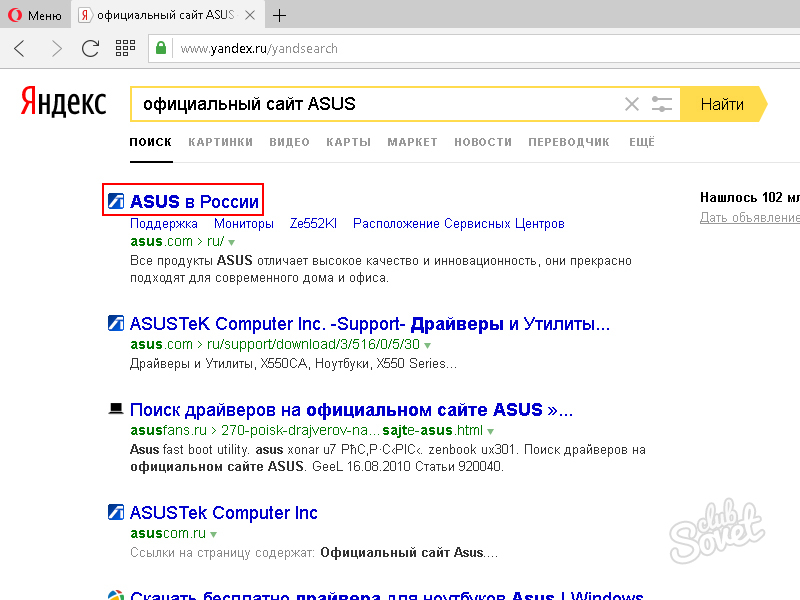
- U pretragu unesite naziv traženog proizvoda.
- Idi na karticu " Podrška», « Vozači i komunalije».
- Označavamo operativni sustav.
Dobit ćemo cijeli popis potrebnih vozača. Preuzmite, instalirajte, ponovno pokrenite računalo. Isto tako i kod drugih proizvođača.
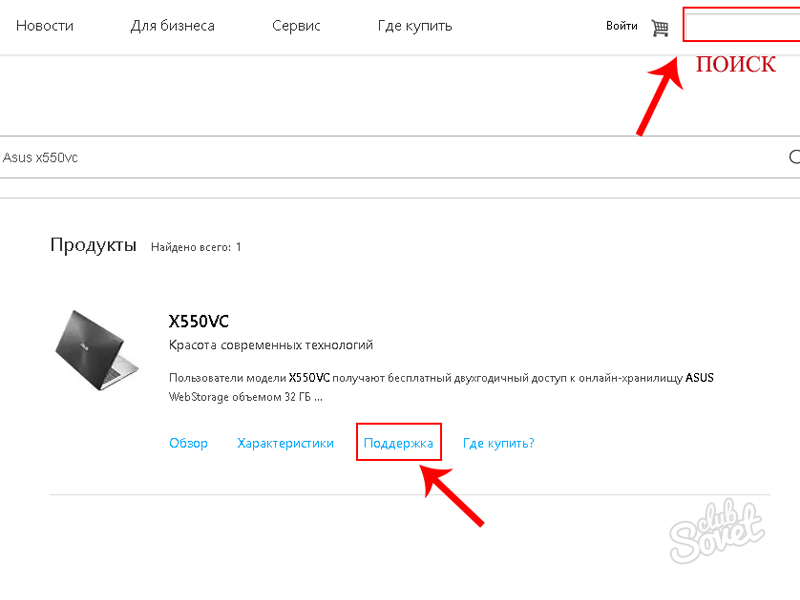
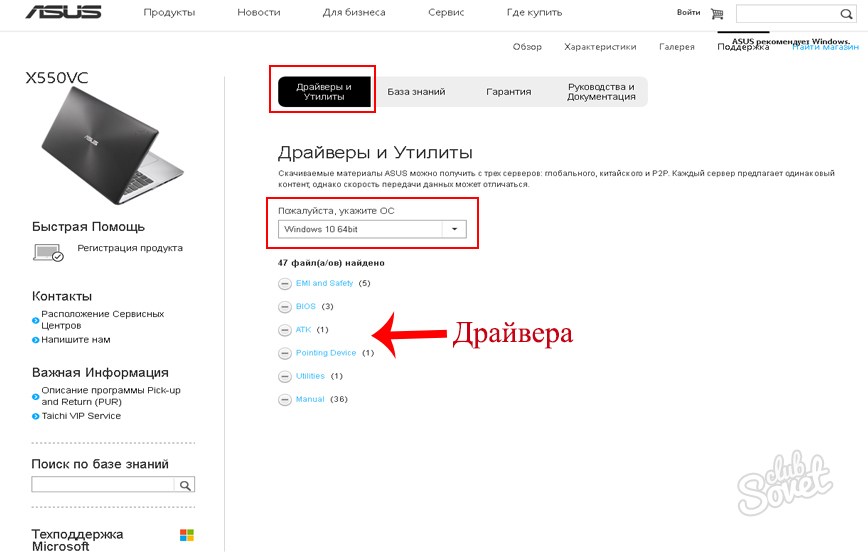
Kako instalirati upravljačke programe na računalo pomoću dodatnog softvera
Ova metoda je mnogo lakša i jednostavnija od prethodne. Morate preuzeti program koji će sve učiniti umjesto vas jednim klikom miša. U nastavku su linkovi na najkvalitetnije i najpopularnije programe:
- Driver booster Besplatno - maksimalno jednostavan program... Skenirati će i instalirati sve što vam treba jednim klikom.
- DriverPack - ima ogromnu bazu podataka s najnovijim upravljačkim programima.
- SlimDrivers - osim instaliranja upravljačkih programa, omogućuje vam stvaranje točke vraćanja, izradu sigurnosne kopije i brisanje nepotrebnih upravljačkih programa.
- Driver Talent - omogućuje vam spremanje trenutne konfiguracije upravljačkog programa i, ako je potrebno, vraćanje.
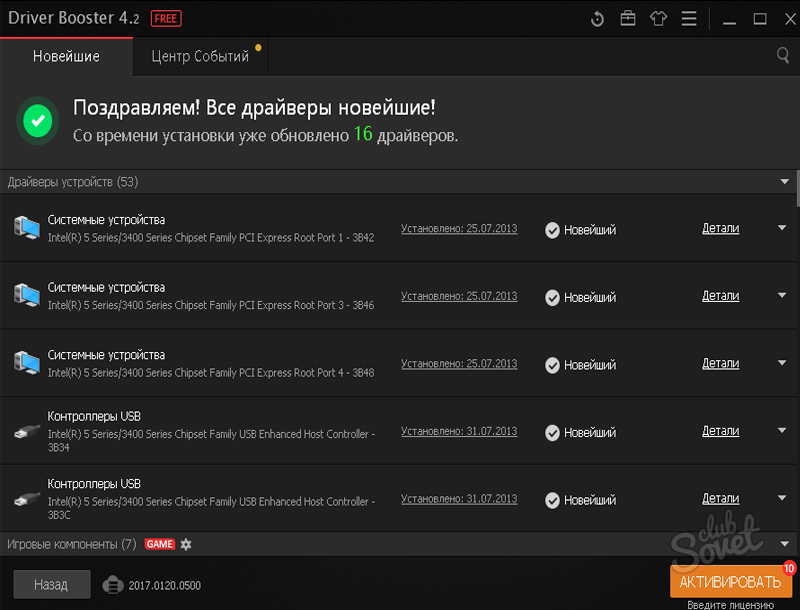
Potražite problematične upravljačke programe putem "Upravitelja uređaja"
Ako nakon gore navedenih koraka upravljački programi ne rade ispravno, slijedite upute u nastavku:
V operativni sustavi Windows 8 i Windows 10:
- Desnom tipkom miša kliknite gumb " Početak».
- Zatim idite na “ Upravitelj uređaja».
Na drugim operativnim sustavima:
- Mi otvaramo " Upravljačka ploča».
- Ići " sustav i sigurnost».
- Dalje" Sustav».
- Nakon u " Upravitelj uređaja».
Svi problematični upravljački programi bit će prikazani sa uskličnikom u žutom trokutu. Desnim klikom na objekt izbrišite i ponovno instalirajte. Odavde također možete ažurirati upravljačke programe klikom na " Ažurirajte upravljačke programe»
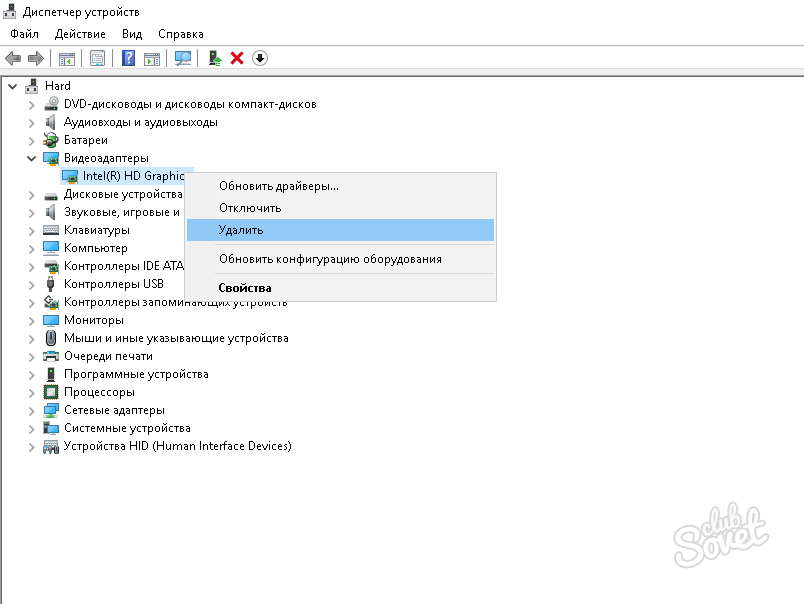
Ne postoji ništa teško u instalaciji upravljačkih programa i ne oduzima toliko vremena. Osim toga, apsolutno svaka trgovina ponudit će instalaciju upravljačkih programa na potpuno novo računalo uz dodatnu naknadu. Ali zašto plaćati za nešto što možete učiniti sami?
 Arhitektura distribuiranog upravljačkog sustava baziranog na rekonfigurabilnom računskom okruženju s više cjevovoda L-Net "transparentni" distribuirani datotečni sustavi
Arhitektura distribuiranog upravljačkog sustava baziranog na rekonfigurabilnom računskom okruženju s više cjevovoda L-Net "transparentni" distribuirani datotečni sustavi Stranica za slanje e-pošte Ispunite datoteku relay_recipients adresama iz Active Directory
Stranica za slanje e-pošte Ispunite datoteku relay_recipients adresama iz Active Directory Nedostaje jezična traka u sustavu Windows - što učiniti?
Nedostaje jezična traka u sustavu Windows - što učiniti?